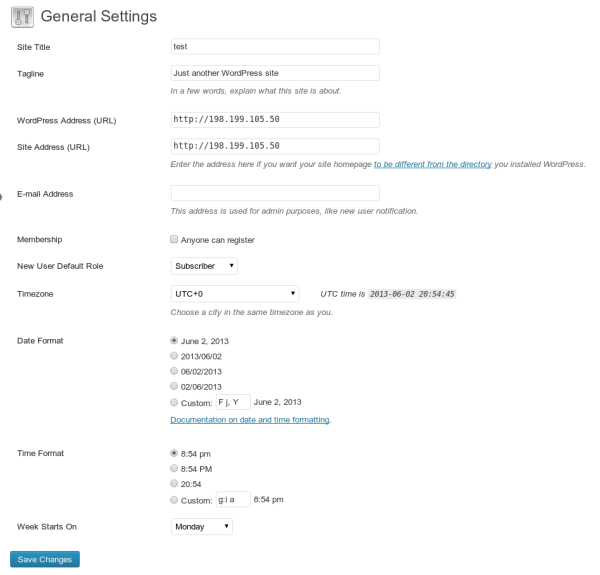VPS Digitalocean bán VPS unmanaged nghĩa là máy chủ ảo chưa có gì hết. Khi bạn tạo VPS (còn gọi là Droplet) ở đó, bạn phải tự tay cài đặt và tùy chỉnh thông số server cho nó chạy theo ý mình.
Bây giờ VPS DigitalOcean đã tạo ra gói cài đặt sẵn cho WordPress trong VPS của họ. Hôm nay mình sẽ hướng dẫn các bạn cài đặt WordPress trên VPS DigitalOcean chỉ trong vòng 1 phút, rất nhanh phải không nào.
Đầu tiên bạn vào trang Vps DigitalOcean để tạo tài khoản, bạn có thể xem hướng dẫn đăng ký và cài đặt VPS DigitalOcean . Nạp tiền vào ít nhất 5$ để mua gói VPS 512mb giá 5$/tháng của nó.
Cách cài đặt WordPress trong 1 phút với VPS Digitalocean
Khởi tạo máy chủ ảo (VPS – hay Droplet)
Bạn cần bắt đầu khởi tạo VPS bằng cách nhấn Create Droplet.
Khởi Tạo VPS
Tiến hành khời tạo VPS bằng cách nhấn Create Droplet. Nhập tên vào Hostname. Chọn size tương ứng 5$/mo hoặc gói cao hơn nếu bạn có điều kiện

Select Region
Trong Select Region để default New York 2 hoặc bất kể Region nào cũng được, vì đều là US và EU cả, tốc độ truy cập từ VN khá ổn
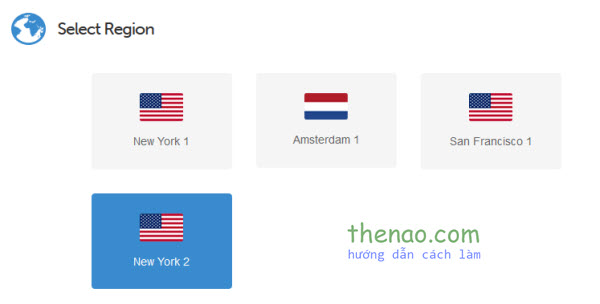
Select Image
Chọn qua Applications sau đó chọn WordPress on Ubuntu 12.10
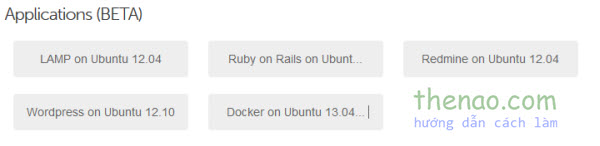
Bắt đầu Cài đặt WordPress trên Vps DigitalOcean
Hệ thống sẽ tự động cài đặt mọi thứ cần thiết lên VPS, bao gồm: Hệ điều hành Linux – Ubuntu 12.04, Apache, PHP, mySQL, wordpress. Bạn chỉ cần chờ 55 giây là có thể vào sử dụng ngay mà không cần cài đặt hay cấu hình bất cứ thứ gì.
Sau khi cài đặt xong bạn sẽ nhận được thông báo :
Finishing Installation
You should already have your hostname (“motbit.com”) point to your IP address (“192.125.45.250″) in your DNS settings.
To finish the installation process, navigate to your hostname (http://motbit.com) and follow the on screen instructions.
If you don’t have the hostname pointed to your IP you can still finish installation process by navigating to your droplet’s IP address directly (“http://192.125.45.250″)
Nếu bạn chưa chuyển DNS domain hay forward nó qua VPS DigitalOcean thì bạn có thể dùng địa chỉ IP mà nó cung cấp để vào trang blog wordpress mà mình vừa tạo ra xong.
Vào IP đó nó sẽ kêu bạn cài mật khẩu cho wordpress
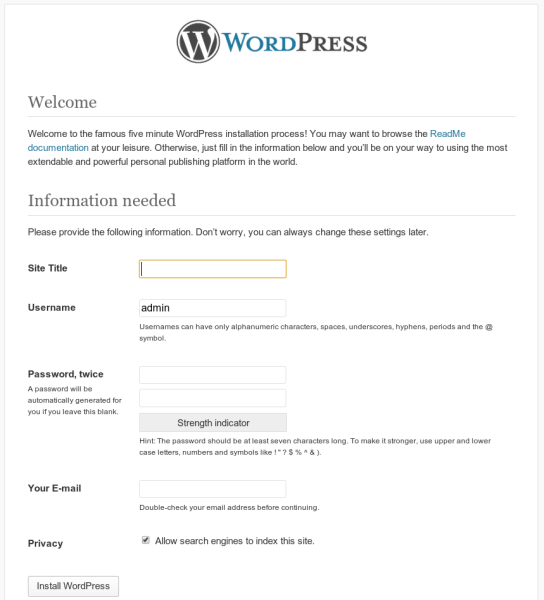
Bạn phải cài đặt tên blog, tên username và mật khẩu sau đó bấm Install wordpress
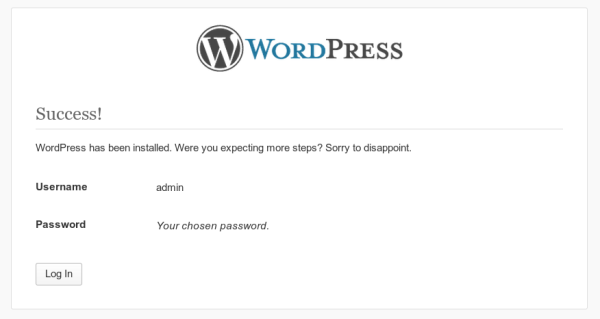
Xong rồi đó! quá nhanh phải không ? Giờ vào http://Địa chỉ ip của ban/wp-admin để đăng nhập đi !
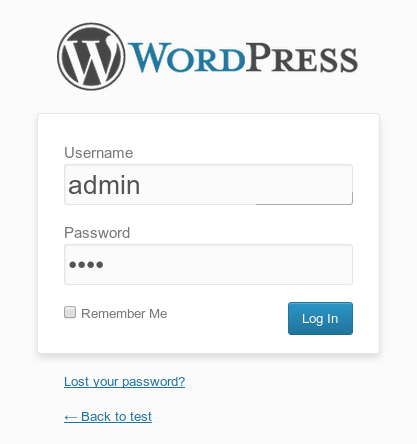
Bây giờ lo qua cho mua domain chuyển qua host mới này đi. Tạo 1 cái A recort @ đến địa chỉ IP của bạn là xong
Sau khi chỉnh domain xong vào chỉnh lại địa chỉ blog trong wp-admin nữa Settings -> General trong admin panel:
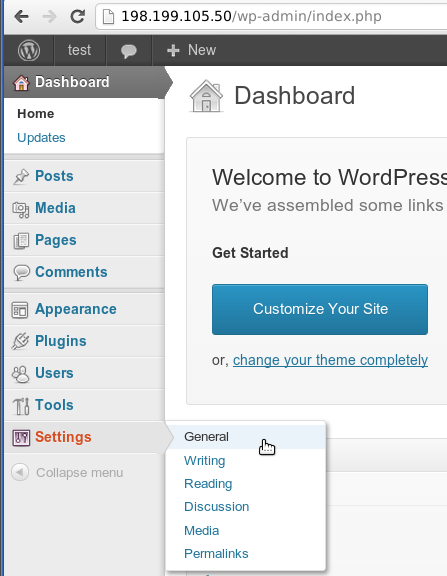
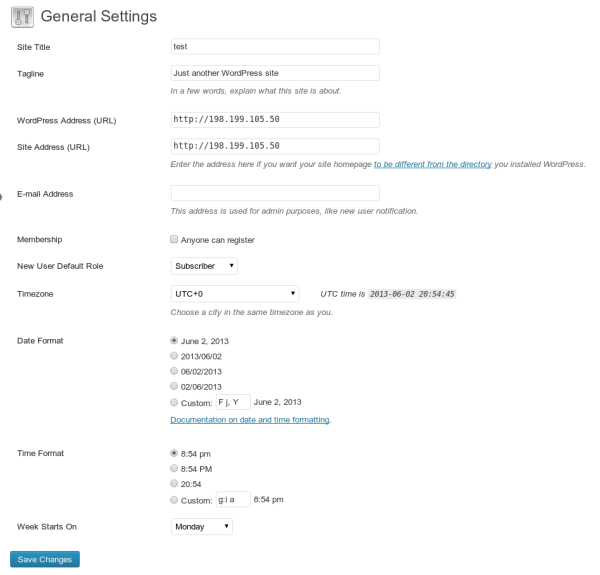
Bạn cũng có thể để đại IP đó và lo backup dữ liệu từ blog cũ và chuyển qua blog mới. cách backup dữ liệu wordpress bạn search trên mạng 1 phát là xong mà
Đây là các bước cơ bản để cài đặt wordpress trên VPS DigitalOcean. Các bước khác phức tạp hơn như cài đặt Puty để vào server, cài đặt FTP , Set quyền user, cài phpMyAdmin, Cài thêm Ram Ảo cho VPS, Cài chương trình Memcache hay WP super cache … cho vps digital ocean nếu các bạn thấy có nhu cầu thì mình sẽ post lên tiếp.